
ISO файлът не е нищо повече от компресиран файл, съдържащ всеки един от файловете, необходим за извършване на инсталация заедно със структурата на съответните файлове. Този тип формат се използва за операционни системи или за по-стари приложения, приложения, които се нуждаят от предварително определена файлова структура за инсталиране.
От няколко години инсталационните файлове на приложението са кондензирани в изпълним файл, архив, който автоматично се разархивира за изпълнение на инсталационния процес. Ако някога попаднем на файл от този тип, който трябва да отворим, ще ви покажем как можете да го направите.
Тъй като Windows 10 излезе на пазара през 2016 г., Microsoft включи голям брой функции, които досега изискваха приложения на трети страни. Една от тези функции е възможността за монтирайте ISO файлове като независими устройства на вашия компютър за да можете да ги инсталирате или да осъществите достъп до тяхното съдържание.
Благодарение на факта, че тази функция е интегрирана, не е необходимо да инсталираме приложение на трети страни, за да имаме достъп до това съдържание, просто трябва да щракнете два пъти върху файла за да отворите нов прозорец със съдържанието на приложението.
След като се отвори съдържанието на ISO файла, можем да го инсталираме като DVD или USB, да копираме файлове, да четем файлове... След като приключим с работата с този файл, когато рестартираме компютъра си, той ще изчезне от Windows. Ако не планираме да рестартираме Windows, можем да затворим устройството, така че да спре да заема памет на нашия компютър.
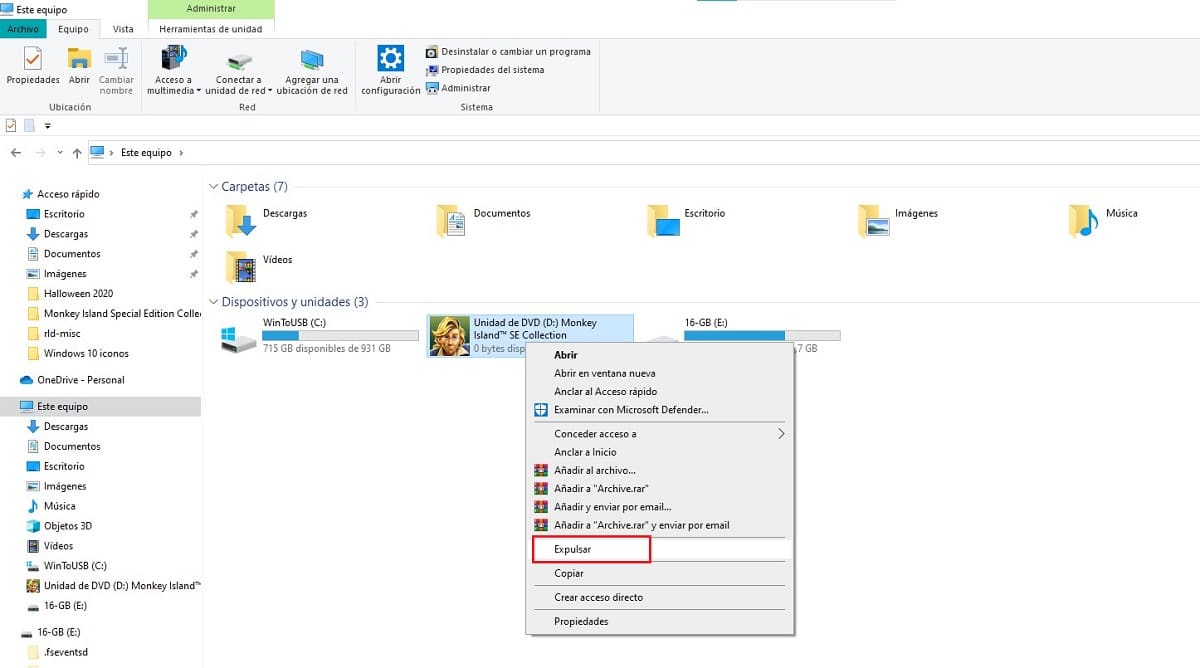
За да затворим единицата, която съм монтирал, трябва да отидем при файловия изследовател, да поставим мишката върху единицата, която е създадена при монтирането, да натиснем десния бутон на мишката и изберете Eject. В този момент ISO файлът, който бяхме монтирали, вече няма да бъде на разположение, както и цялото му съдържание.